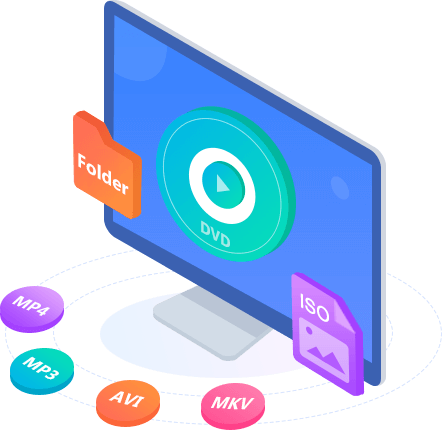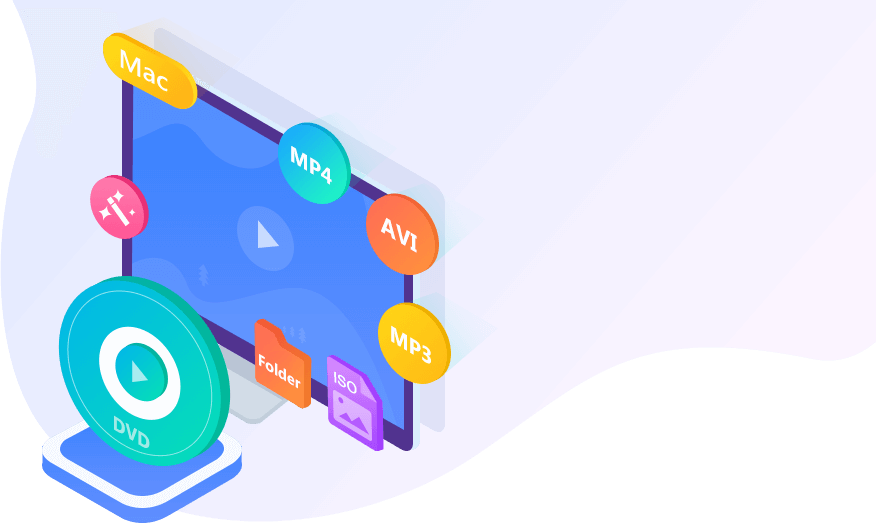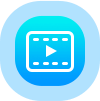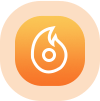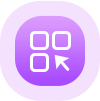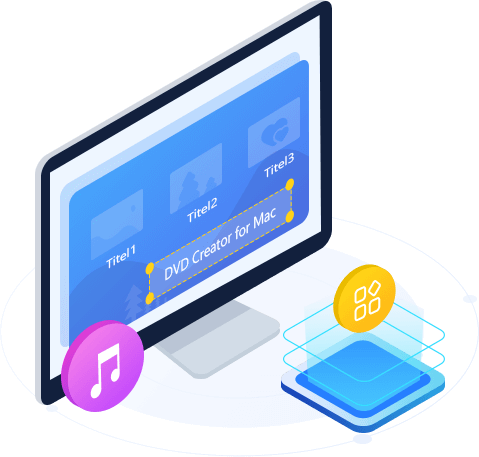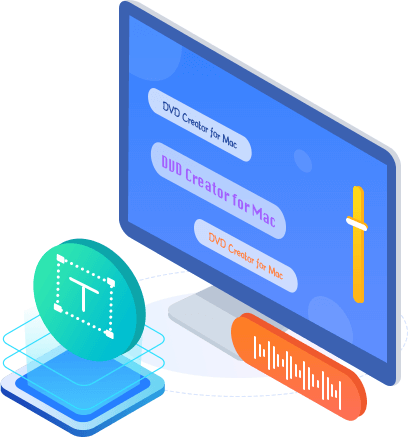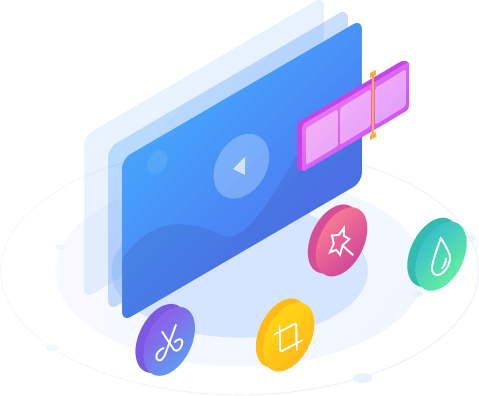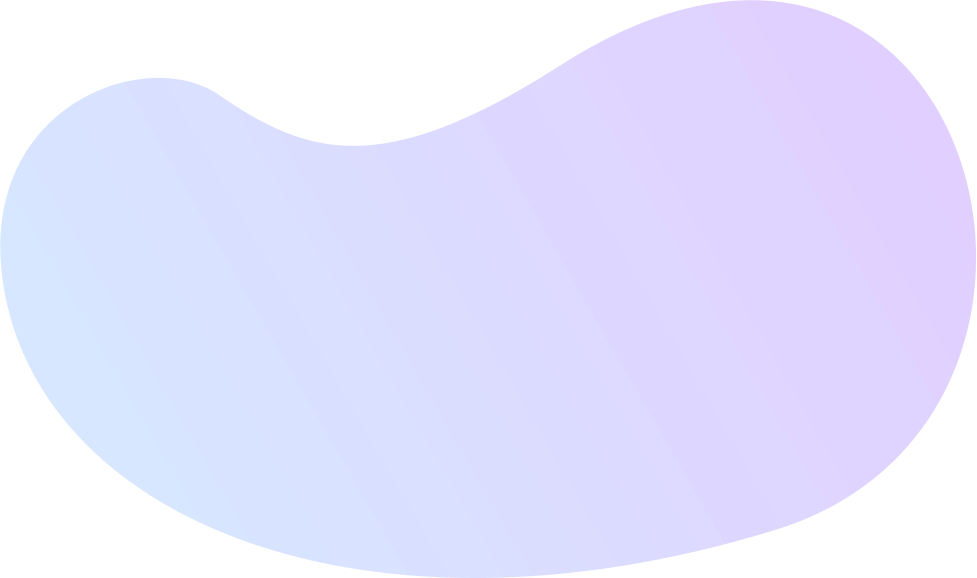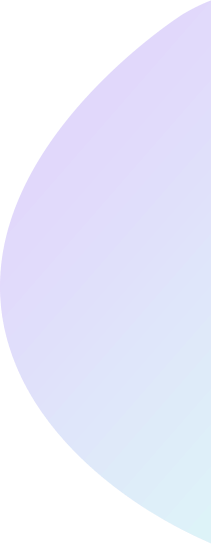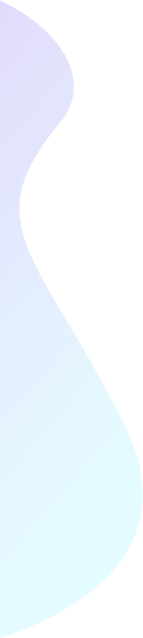Bränn DVD som du vill på alla macOS-versioner
Oavsett om du sparar video från en webbplats eller hämtar hemfilmer från din MP4-spelare, iMovie, Apple-enheter (iPhone, iPad, Macbook Pro), Sony digitalkamera, Panosonia videokamera, etc., kan du använda den här programvaran för att enkelt skapa DVD-skivor på Mac (senaste macOS Sonoma stöds).
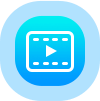
Skapa vilken video som helst
Skapa en DVD-skiva från vilken MP4 / AVI / MKV / VOB-fil som helst.
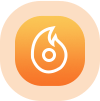
Bränna till DVD
Konvertera MOV / WMV / MXF / FLV till DVD-mappar / ISO-filer.

Lägg till Audio Video
Lägg till ljudspår / undertexter innan du bränner din DVD.
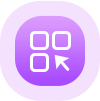
Redigera menyn
Skapa en unik DVD-meny som passar dina önskemål.
Skapa DVD från alla videor
Med DVD Creator för Mac kan du enkelt slå samman flera videofiler skapade med olika format, såsom MP4, AVI, MKV, WMV, FLV, MXF, MOV, etc., och bränna dem alla till en enda DVD- eller en DVD-mapp eller ISO-bildfiler. Detta DVD-brännarprogram för Mac kan också användas för att konvertera videofiler som sparats från andra till DVD så att du inte slösar ditt Mac-utrymme.
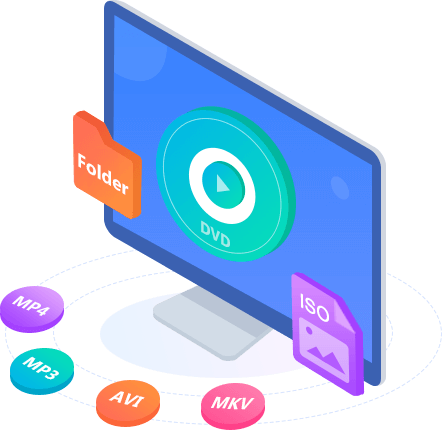
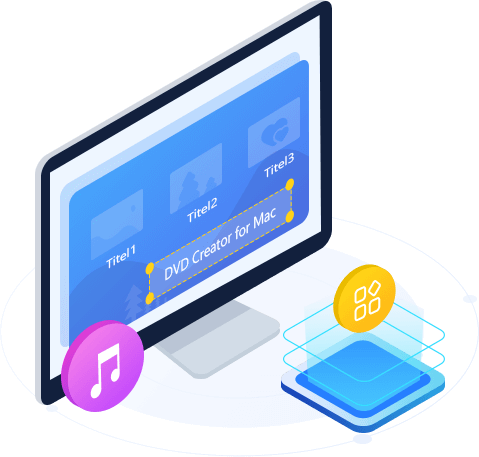
Anpassa din egen DVD-meny
Denna programvara för DVD-bränning innehåller dussintals valfria DVD-menymallar, som Djur, Stad, Festival, Plant, Scenery och mer. Eller så kan du utelämna menyn helt om du föredrar det. Det är en fantastisk DVD-menyskapare på OS X som ger dig flera sätt att anpassa din DVD-meny: definiera menyramen och knappen; redigera menytexten; definiera dess teckensnitt, storlek och färg; dubba i bakgrundsmusik; eller lägg till en bakgrundsbild eller kort introduktionsvideo. Se den kontinuerligt uppdaterade gratis DVD-menymallar.
Lägg till ljudspår och undertexter till din DVD
Denna DVD-skrivarprogramvara för Mac gör att du kan lägga till flera ljudspår till din videofil, så att du kan lägga till ytterligare språk eller ljud till den slutliga produkten. Undertexter kan också infogas i din videofil. Se, du skapar en DVD på din Mac. Alternativen för den här funktionen inkluderar valet av språk för att signera ljudspåret och undertexten, möjligheten att justera undertextens position, teckensnitt, storlek eller färg, och ljudspårets volym och val av ljudkodare/bithastighet/kanaler . Dessutom, om ljudspåret inte matchar videoscenerna så bra som du vill, låter DVD-brännaren för Mac dig justera ljudfördröjningen så att ljudspåret synkroniseras med bilderna på videon. Undertexterna kan också justeras på detta sätt.
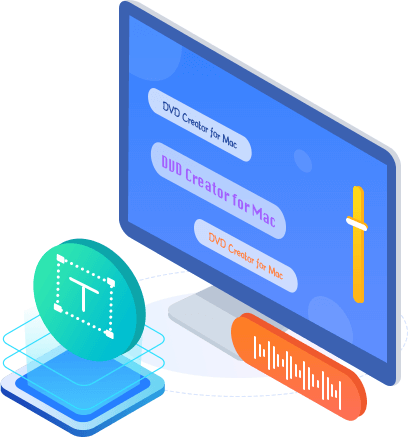
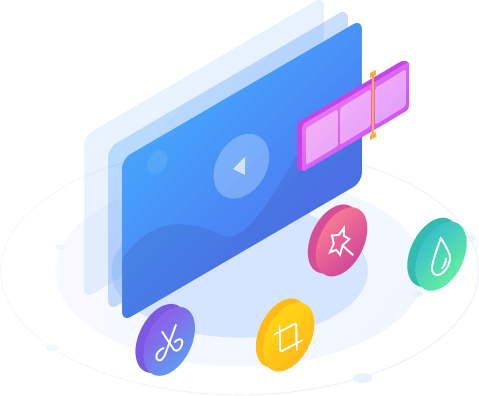
Redigera videoeffekter innan du skapar din DVD
Super DVD-brännaren ger dig ännu mer kraft att anpassa din DVD precis som du vill. Du kan justera ljusstyrka, nyans, mättnad, kontrast och utdatavolym, klippa klipp från alla videofiler, beskära videoramar, lägga till vattenstämplar i dina videokällor och mycket mer! Efter redigering kan du bränna videor till de flesta DVD+-R/RW/R DL-, DVD-RAM-, DVD-5(4.5G)- och DVD-9(8.5GB)-skivor. Den skapade DVD-skivan kan spelas perfekt på de flesta bärbara DVD-spelare och DVD-spelare för hemmet.